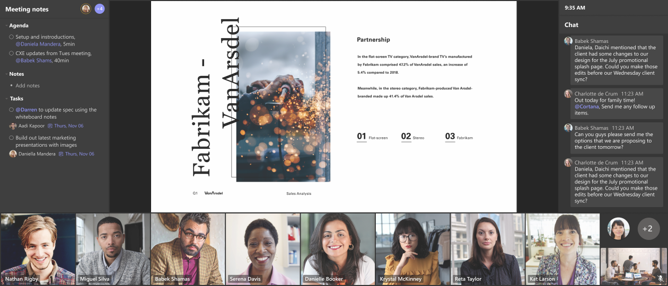Шаг 4. Выбор устройств, которые позволяют использовать пространство для гибридных собраний



Устройства, выбранные для традиционного Комнаты Microsoft Teams или подписи Комнаты Microsoft Teams пространства, зависят от дизайна и бюджета вашей комнаты. Эта статья поможет вам понять, какие устройства необходимы для создания Комнаты Teams пространства, рекомендации, которые помогут вам выбрать подходящие устройства, и примеры устройств, чтобы увидеть доступные варианты.
Как минимум, вам потребуется каждое из следующих компонентов:
- Консоль с сенсорным экраном и модуль вычислений . Эти устройства позволяют вам и участникам управлять комнатой Teams.
- Дисплей — отображается содержимое участников и собраний для участников в комнате.
- Звуковая панель со встроенной камерой и микрофоном . Звуковая панель — это комплексное решение, которое позволяет приступить к работе с пространством без особых усилий.
Если вы хотите больше гибкости, чем звуковая панель, вы можете выбрать камеры, микрофоны и динамики независимо друг от друга.
Примечание.
Устройства и производители, перечисленные в этой статье, являются примерами только доступных продуктов и не представляют конкретных рекомендаций. Более широкий список доступных устройств и производителей см. в разделе https://aka.ms/teamsdevices.
Консоль сенсорного экрана и модуль вычислений
Консоль сенсорного экрана — это устройство, с которым пользователи взаимодействуют при присоединении к собранию и управлении ими. Вычислительный модуль — это мозг Комнаты Teams и работает Windows 10 Корпоративная Интернета вещей.
Большинство консолей и вычислительных модулей объединяются в один продукт. Некоторые производители объединяют консоль и вычислительный модуль в один блок, который находится в таблице конференций. У других производителей есть консоль меньшего размера, которая находится в таблице конференций, а вычислительный модуль скрыт.

Выбор одного блока или разбиения консоли и вычислительных единиц зависит от вашей комнаты. Например, куда вы хотите маршрутизировать кабели питания и аудиовизуальную? Доступны ли сетевые порты из таблицы конференций или только в соседней стене? Также важно подумать о том, какие периферийные устройства необходимо подключить к вычислительному модулю. Достаточно ли у него USB, HDMI и других портов?
Ознакомьтесь со списком требований к проектированию для вашего пространства и устройствами и периферийными устройствами, которые вы хотите добавить в комнату (камеры, микрофонные массивы и т. д.). Затем выберите консоль и вычислительный модуль, которые соответствуют всем потребностям вашего пространства.
Ниже приведены примеры пакетов консоли сенсорного экрана и вычислительных модулей для Комнаты Teams.
Отображает
Дисплеи оживят содержимое и могут быть большим телевизором с плоским экраном или проектором, проецируемым на экран. Вы можете использовать один дисплей, на котором объединены содержимое и видеопотоки, или настроить два дисплея с содержимым на одном дисплее и видеопотоки на другом. Один из дисплеев может даже быть с поддержкой сенсорного ввода для интерактивного рукописного ввода.
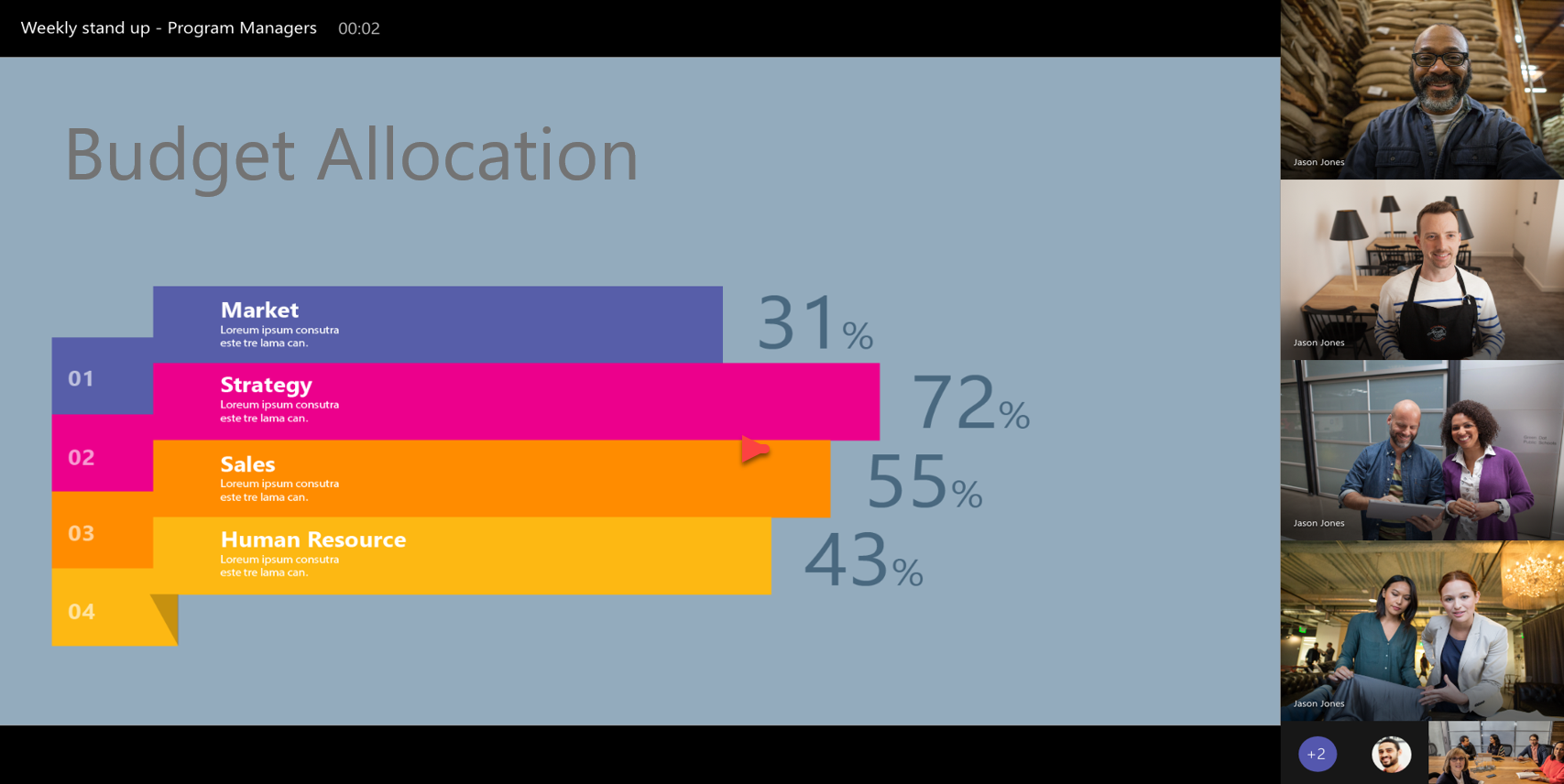
Убедитесь, что размер выбранного дисплея соответствует размеру пространства, в котором он находится. 55-дюймовый дисплей может показаться большим, но при использовании для отображения содержимого, такого как Word документы или электронные таблицы Excel, текст на экране может оказаться слишком маленьким для тех, кто удален от дисплея.
При рассмотрении дисплея, посмотрите на его спецификации, чтобы узнать, какой размер комнаты он лучше всего подходит. Кроме того, помните, что хотя поддерживаются 4K-дисплеи, Teams обеспечивает максимальное разрешение 1080p.
Ниже приведены примеры дисплеев для Комнаты Teams.
Звуковые панели
У вас есть меньше места для собраний, которое вы хотите быстро превратить в пространство с поддержкой Комнаты Teams? Если да, вам может потребоваться только звуковая панель со встроенной камерой.
Некоторые производители делают звуковые панели со встроенными камерами, микрофонами и динамиками. Некоторые даже объединяют звуковые панели с сенсорной консолью и пакетом вычислительных модулей. Это может быть отличным и экономичным вариантом, если у вас есть меньше места, которое вы хотите быстро включить для Комнаты Teams.

Звуковые панели обычно устанавливаются в передней части комнаты непосредственно под дисплеем. Отсюда камера должна иметь вид всех участников в комнате, а микрофоны должны уметь слышать их голоса.
Помните, что при использовании звуковой панели применяются те же рекомендации, что и для камер, динамиков и микрофонов:
- Камера должна иметь поле зрения, которое будет захватывать всех участников в комнате.
- Докладчики должны быть достаточно громкими, чтобы все участники слышали разговоры и средства массовой информации.
- Участники в комнате должны находиться на расстоянии микрофона.
Ниже приведены примеры звуковых баров для Комнаты Teams.
Чтобы просмотреть все доступные параметры для Комнаты Teams звуковых панелей, см. статью Комнаты Teams звуковые панели.
Если вы решили использовать звуковую панель, остальные разделы статьи являются необязательными и предназначены только для получения сведений.
Основная камера
Основная камера объединяет участников в комнате и удаленных участников. Это камера, которая захватывает комнату и кто в ней. Для удаленных участников важно видеть, кто говорит, реакции тех, кто находится в комнате, их язык тела и т. д.
При выборе камеры необходимо учитывать несколько факторов:
- Насколько хорошо камера, выбранная вами, может обрабатывать освещение в комнате.
- Требуется ли сдвиг, наклон и масштабирование или это может быть статическая камера?
- Каким должно быть поле зрения камеры.
- Вам нужна звуковая панель со встроенной камерой?
Поле зрения камеры особенно важно. Чем шире поле зрения, тем меньше глубины камера может точно сосредоточиться. Чем меньше поле зрения, тем глубже в комнату камера может смотреть. Вам нужно выбрать камеру, которая будет захватывать всех участников в комнате, гарантируя, что поле зрения камеры не настолько широкое, что участники становятся не более чем крошечные пятнышки. По этой причине рекомендуется размещать камеры как можно ближе к уровню глаз и как можно более отцентрированные под дисплеем.
Ниже приведены примеры основных камер для Комнаты Teams.
Чтобы просмотреть все доступные параметры для камер Комнаты Teams, см. раздел Комнаты Teams камеры.

Камера содержимого
Камеры содержимого упрощают удаленным участникам видеть, что находится на аналоговой доске. При указании на доску камера содержимого накладывает рисунки доски на человека, использующий доску, чтобы рисунки никогда не заслонялись.

Рекомендуемая ширина доски для использования с камерой содержимого составляет от 6 до 9 футов (от 1,7 до 2,7 метра). Доски размером 3 фута (0,9 метра) в ширину и 12 футов (3,6 метра) также поддерживаются. Рисунки за пределами 12 футов не фиксируются камерой.
Если доска шире 12 футов, рекомендуется использовать цветную ленту, чтобы выделить область в 12 футов. Это помогает участникам собрания оставаться в области захвата камеры и помогает камере видеть, где участники будут размещать свои рисунки.
Ниже приведены примеры камер содержимого для Комнаты Teams.
Чтобы просмотреть все доступные параметры для камер содержимого Комнаты Teams, см. раздел Комнаты Teams камеры содержимого.
Дополнительные сведения о размещении камеры содержимого см. в разделе Камеры содержимого.
Микрофоны и динамики
Большинство производителей создали решения, которые объединяют микрофоны и динамики в аудиосистему. Эти аудиосистемы включают в себя все необходимое для интеграции с вычислительным модулем Комнаты Teams, обеспечения высокого качества звука для участников в комнате и удаленных участников, а также для снижения помех.
Существует широкий спектр звуковых систем. При выборе аудиосистемы учитывайте различные аспекты использования и дизайна вашего пространства. Например:
- Размер и дизайн комнаты - Большая комната потребует больше микрофонов и динамиков. В комнатах со стеклянными стенами или другими подобными материалами могут потребоваться динамики в потолке.
- Места для сидения . Все участники должны находиться в диапазоне по крайней мере одного микрофона. Для помещения с центральным конференц-столом и дополнительными местами могут потребоваться микрофоны как на столе, так и в потолке для тех, кто не за столом.
- Размер таблицы конференции . Для большого стола конференц-связи может потребоваться два или более микрофона, чтобы обеспечить надлежащее покрытие для всех сидящих за ним.
Помимо использования пространства и проектирования, учитывайте следующие технические аспекты:
- Интервал между микрофонами . По крайней мере один микрофон должен находиться в пределах 7,5 фута (2,3 метра) от каждого участника (некоторые микрофоны могут иметь более конкретные требования; дополнительные сведения см. в документации производителя).
- Охват микрофона . Если для охвата всех участников требуется несколько микрофонов, убедитесь, что их области покрытия перекрываются, чтобы обеспечить полный охват.
- Потолочные устройства . Микрофоны и динамики в потолок являются отличным вариантом для устранения беспорядка со стола и обеспечения лучшего покрытия помещений.
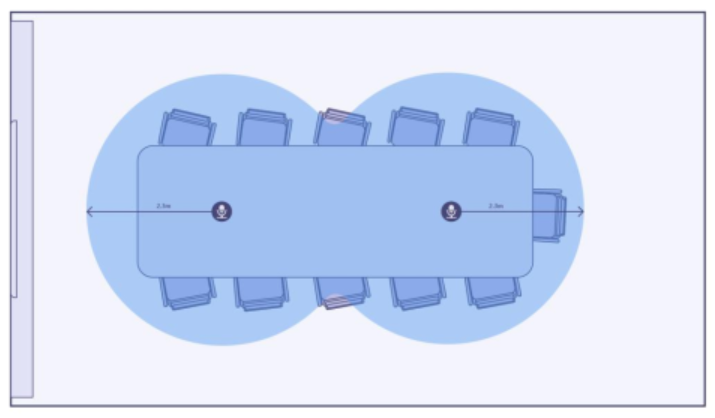
Ниже приведены примеры звуковых систем для Комнаты Teams.
Кабели
При выборе кабелей для использования с устройствами Комнаты Teams помните следующее:
- Если в комнате уже есть дисплеи, запишите модель и модель и убедитесь, что соединители на существующих дисплеях будут работать с Комнаты Teams.
- Используйте кабели и расширители, которые работают в соответствии со спецификациями поставщика. Если поставщик предписывает использовать кабель категории 6 для подключения компонентов, используйте только кабель категории 6. Если вы используете что-то вроде категории 5 или 5E, вы можете ожидать, что с системой возникнут проблемы. Изготовители oem указали требования к кабелю, и это в ваших интересах, чтобы соответствовать требованиям.
- Убедитесь, что длина кабеля, необходимая для помещения, находится в соответствии с спецификациями заданного типа кабеля. Если нет, вам придется использовать расширитель. Не все технологии поддерживают расширители, например USB 3.0.
- При покупке кабелей убедитесь, что соединитель помещается в модуль вычислений или дисплей консоли. Некоторые кабели имеют большие соединители, и размещение двух соединителей рядом друг с другом не будет физически соответствовать.
- Возможности блокировки подключений — это хорошая функция. Во-первых, это поможет предотвратить кражу кабеля. Но что еще важнее, это поможет кабелям случайно вытащить свободно. Некоторые кабели HDMI были спроектированы, чтобы требовать дополнительного усилия, чтобы вытянуть кабель свободно.
Обратная связь
Ожидается в ближайшее время: в течение 2024 года мы постепенно откажемся от GitHub Issues как механизма обратной связи для контента и заменим его новой системой обратной связи. Дополнительные сведения см. в разделе https://aka.ms/ContentUserFeedback.
Отправить и просмотреть отзыв по